Versi Apple macOS terbaru mendeteksi apakah Anda menggunakan laptop dengan daya AC untuk waktu yang lama. Secara otomatis membatasi tingkat baterai maksimum hingga 80% untuk memperpanjang masa pakai baterai Anda.
Baik Windows 10 maupun 11 tidak memiliki fitur ini pada saat penulisan, tetapi jika Anda menginginkan opsi serupa untuk membuat baterai Anda bertahan lebih lama di laptop Windows Anda, Anda memiliki beberapa opsi.
Mengapa Membatasi Level Pengisian Baterai Laptop Anda?
Mengapa membatasi daya maksimum baterai laptop Anda membuatnya bertahan lebih lama? Ini ada hubungannya dengan kimia baterai lithium-ion dan cara kerjanya. Anda bisa mendapatkan penjelasan mendalam di kami Panduan Definitif untuk Pengisian Baterai .
Versi singkatnya adalah baterai lithium tidak suka disimpan pada kapasitas pengisian maksimum untuk waktu yang lama. Ini membuat baterai stres dan lebih cepat aus. Anda mempercepat titik di mana Anda harus mengganti dia. Itu masalah besar jika Anda memiliki salah satu dari banyak laptop tipis modern di mana baterainya tidak dapat dilepas dan cukup mahal untuk diganti secara profesional.
Dengan membatasi pengisian maksimum hingga 80%, Anda memaksimalkan masa pakai baterai Anda. Berkat seberapa cepat baterai lithium modern dapat mengisi daya, mengisi 20% kapasitas terakhir sebelum Anda mencabut adaptor AC bukanlah masalah besar.
Pengaturan Baterai Terbatas Jendela
Jika Anda membuka Opsi Daya di Windows 10 atau 11, buka pengaturan daya lanjutan , dan memperluas bagian baterai , Anda tidak akan menemukan banyak di sana.
Semua pengaturan terkait dengan apa yang harus dilakukan Windows saat daya baterai hampir habis.
Penting untuk menghindari membiarkan baterai Anda mencapai tingkat kritis, karena itu juga meningkatkan umur baterai, jadi setidaknya Anda dapat mengatur tingkat shutdown kritis yang nyaman.
Menggunakan Aplikasi Pihak Ketiga
Karena Windows tidak memiliki fitur bawaan ini, Anda dapat menggunakan aplikasi pihak ketiga untuk mencapai hasil yang serupa. Sayangnya, tidak satu pun dari aplikasi ini yang dapat mengontrol kapan laptop Anda mulai mengisi daya atau berapa persen yang akan berhenti mengisi daya. Sebagai gantinya, mereka akan memberi Anda informasi tentang baterai Anda dan menyarankan Anda untuk mengubah pengaturan Anda atau mencabut laptop Anda secara manual saat waktunya tepat.
Pembatas Baterai (Gratis)
Battery Limiter adalah aplikasi freeware sederhana yang hanya membunyikan alarm yang dapat didengar ketika laptop Anda telah terisi daya hingga ambang batas yang telah ditentukan. Ini tidak banyak berguna jika Anda ingin membatasi daya baterai Anda saat menggunakan laptop Anda sebagai komputer desktop. Namun, ini adalah cara terbaik untuk memastikan Anda tidak menagih terlalu mahal machi Anda untuk pengguna yang sebagian besar selalu menggunakan daya baterai.
Ambang ditetapkan ke 90% secara default, tetapi Anda dapat menyesuaikannya hingga 96%, hanya dengan mengisi daya penuh. Pengembang aplikasi yakin Anda akan mencapai titik manis antara pengisian daya maksimum versus keausan baterai dalam kisaran tersebut.
Pengoptimal Baterai (Gratis)
Battery Optimizer menggunakan metode analisis eksklusif untuk memeriksa kesehatan baterai laptop Anda yang ada dan menyarankan hal-hal yang dapat Anda lakukan untuk menjaga kesehatan itu.
Berdasarkan ulasan pengguna yang kami baca tentang aplikasi, tampaknya membantu memperpanjang masa pakai baterai dan masa pakai baterai, tetapi yang terakhir sulit dibuktikan.
Terlepas dari pembatas muatan khusus merek, Pengoptimal Baterai adalah cara terbaik berikutnya untuk menjaga baterai Anda dalam kondisi baik dalam jangka panjang.
Membatasi Pengisian Baterai pada Merek Laptop Umum
Meskipun tidak ada perangkat lunak pihak ketiga yang kami temukan dapat menghentikan pengisian baterai Anda di atas persentase tertentu, produsen laptop dapat membangun fitur ini ke dalam perangkat keras mereka.
Jika laptop Anda mendukung ambang pengisian daya, kemungkinan besar Anda dapat menemukan pengaturan manual di menu UEFI (pengganti teknologi BIOS lama). Karena itu tidak nyaman untuk diakses, banyak produsen laptop menawarkan aplikasi pihak pertama untuk mengaktifkan pengaturan tingkat perangkat keras tersebut tanpa me-reboot sistem Anda.
Kami membahas beberapa merek laptop paling populer di bawah ini, tetapi meskipun Anda memiliki salah satunya, model spesifik Anda mungkin berbeda dalam hal mendukung fitur atau cara mengaksesnya. Konsultasikan manual laptop Anda dan ingatlah bahwa Anda mungkin harus melakukan pembaruan firmware pada laptop lama untuk mengakses pengaturan ambang batas baterai.
Membatasi Biaya pada Laptop Asus
Asus memiliki fitur ambang pengisian resmi yang disebut Asus Battery Health Charging. Ini adalah aplikasi yang sudah diinstal pada laptop Asus sebagai bagian dari MyASUS , tapi mudah untuk dilewatkan. Anda awalnya akan mendapatkan pesan "Pengaturan daya baterai dalam Mode Kapasitas Penuh sekarang", tetapi Anda hanya akan mendapatkan pemberitahuan lain 90 hari kemudian jika Anda mengabaikan pesan itu.
Untuk mengakses mode yang berbeda, Anda dapat mengklik kanan ikon baterai dan memilih Mode Umur Maksimum, yang berhenti mengisi daya pada 60%. Ini sangat cocok untuk pengguna yang terus-menerus bekerja dengan laptop mereka terhubung. Ingatlah untuk mengalihkannya ke Mode Kapasitas Penuh cukup lama sebelum Anda perlu bepergian sehingga ada waktu untuk mengisi daya.
Mode seimbang membatasi biaya Anda pada 80%, jadi jika Anda harus pergi tanpa peringatan, Anda harus memiliki sisa masa pakai baterai yang dapat digunakan sambil tetap mencegah degradasi baterai terburuk.
Jika Anda suka menghabiskan waktu di Linux, laptop ASUS juga mendukung ambang batas baterai dalam sistem operasi itu.
Membatasi Biaya pada Laptop Dell
Laptop Dell hadir dengan Utilitas Manajer Daya Dell pra-instal. Yang harus Anda lakukan adalah meluncurkan aplikasi, buka tab Informasi Baterai, dan pilih pengaturan.
Pilih opsi Penggunaan AC Utama, yang secara otomatis akan membatasi pengisian daya untuk memperpanjang masa pakai baterai.
Membatasi Biaya pada Laptop HP
Jika Anda menggunakan notebook dari HP, Anda dapat mengaktifkan Adaptive Battery Optimizer. Tidak semua laptop HP memiliki fitur ini, jadi Anda harus memeriksa apakah itu disertakan dengan model spesifik Anda.
Ke aktifkan fiturnya :
- Mulai atau reboot komputer.
- Tekan F10 memasuki Pengaturan Komputer HP .
- Memilih Konfigurasi .
- Mengubah Pengoptimal Baterai Adaptif ke Diaktifkan .
Untuk memeriksa status fitur:
- Mulai atau reboot komputer.
- Tekan Melarikan diri untuk membuka menu pengaktifan.
- Tekan F2 untuk membuka UEFI Diagnostik PC HP .
- Memilih Power > Battery > Jalankan Sekali .
- Setelah tes selesai, pilih Detail Baterai .
Sekarang cukup periksa Pengoptimal Baterai Adaptif status dalam hasil. Itu harus Diaktifkan/Diaktifkan.
Membatasi Pengisian Daya pada Laptop Lenovo
Cara terbaik untuk menetapkan batas pengisian daya pada laptop Lenovo adalah dengan menggunakan laptop Lenovo sendiri Lenovo Vantage perangkat lunak. Ini adalah utilitas laptop tujuan umum untuk pengguna laptop Lenovo dengan opsi daya tingkat lanjut, termasuk Mode Konservasi yang akan membatasi daya baterai antara 55% dan 60%.
Membatasi Pengisian Daya pada Laptop Microsoft Surface
Ironisnya, perangkat laptop Surface milik Microsoft memiliki fitur batas pengisian baterai bawaan di menu UEFI. Setelah Anda masuk ke menu UEFI, pilih Boot Configuration > Opsi Lanjutan dan beralih Aktifkan Mode Batas Baterai pada.
Membatasi Pengisian Daya pada Laptop MSI
Pengguna MSI dapat menggunakan aplikasi Dragon Center atau Creator Center (tergantung pada jenis laptop) untuk menetapkan ambang batas baterai. Pilih ikon kotak alat di bagian kiri aplikasi. Di bawah Opsi Kesehatan Baterai, Anda akan melihat tiga opsi.
Terbaik untuk Mobilitas hanya mendorong baterai untuk mengisi penuh. Mode seimbang mengisi daya baterai di bawah 70% tetapi berhenti mengisi daya pada 80%. Terbaik untuk mode Baterai bergerak yang menargetkan lebih rendah antara 50% dan 60%.
Mengapa Tidak Lepas Baterai?
Jika Anda memiliki laptop dengan baterai yang dapat dilepas, Anda mungkin berpikir bahwa Anda dapat dengan mudah melepas baterai dan hanya memasangnya saat Anda ingin menggunakan laptop saat bepergian. Ini adalah opsi, karena sebagian besar laptop akan berjalan dari pengisi daya dengan baik tanpa baterai.
Namun, ini menghilangkan jaring pengaman yang melekat pada kehilangan data laptop. Jika listrik berfluktuasi atau ada pemadaman listrik, Anda mungkin kehilangan informasi penting. Mungkin juga tidak aman untuk mengganti atau melepas baterai saat laptop menyala, sehingga merepotkan untuk melepas dan memasang kembali baterai.
Di sisi lain, jika Anda memiliki laptop dengan baterai yang dapat dilepas, Anda mungkin tidak peduli untuk memperpanjang masa pakainya. Lagi pula, Anda bisa memesan yang baru dan menukarnya dengan unit yang aus dalam hitungan detik.


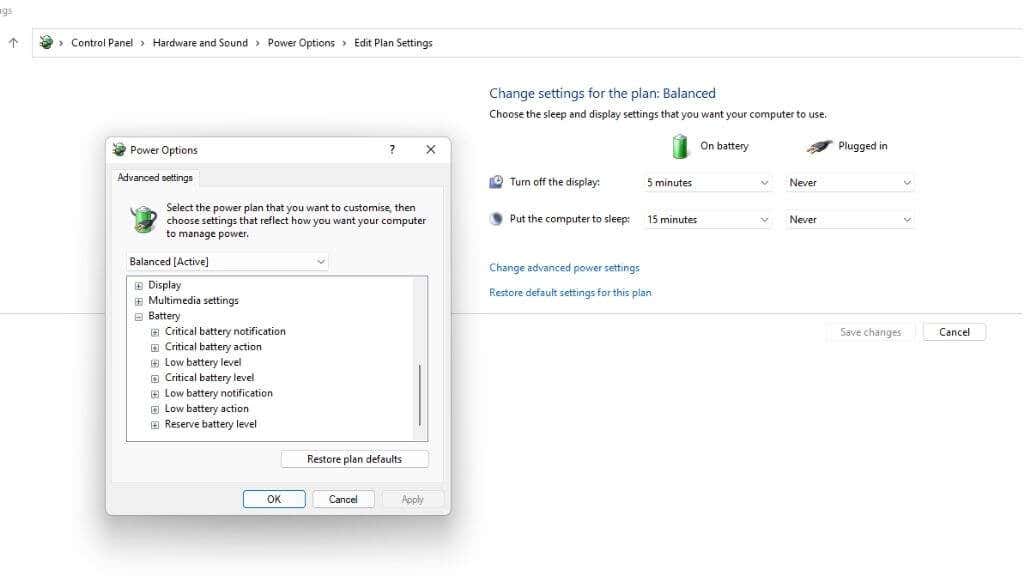
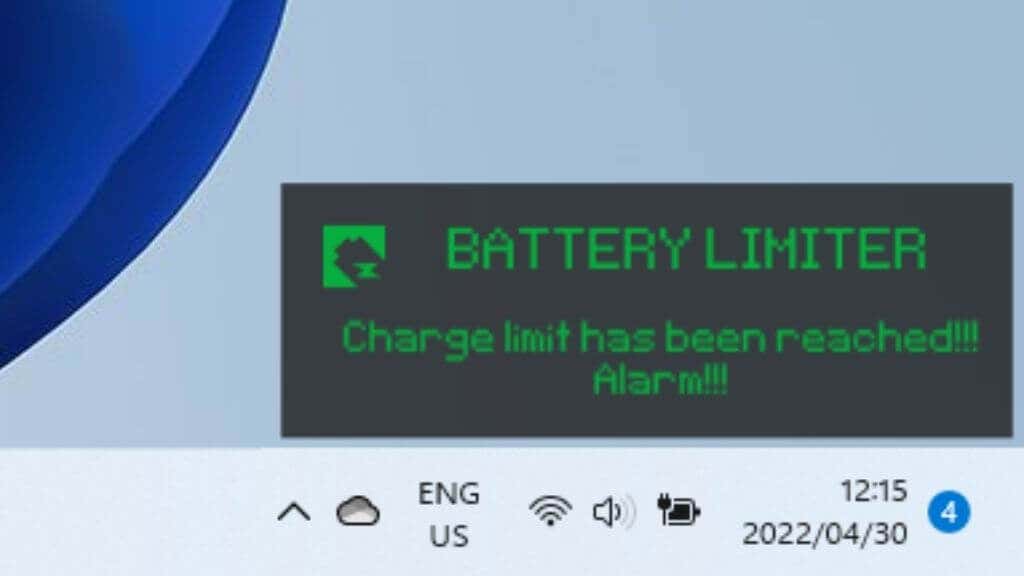
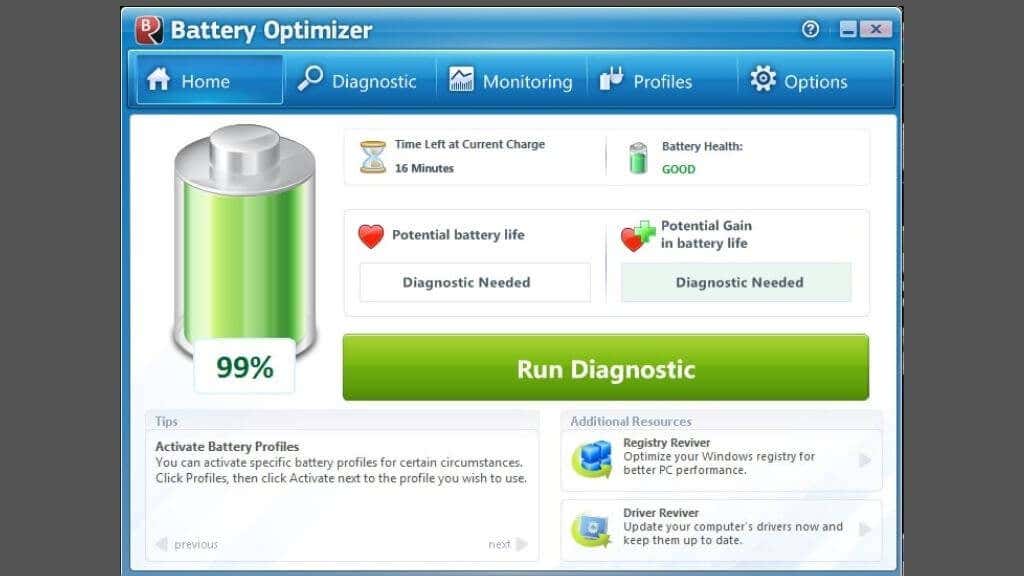

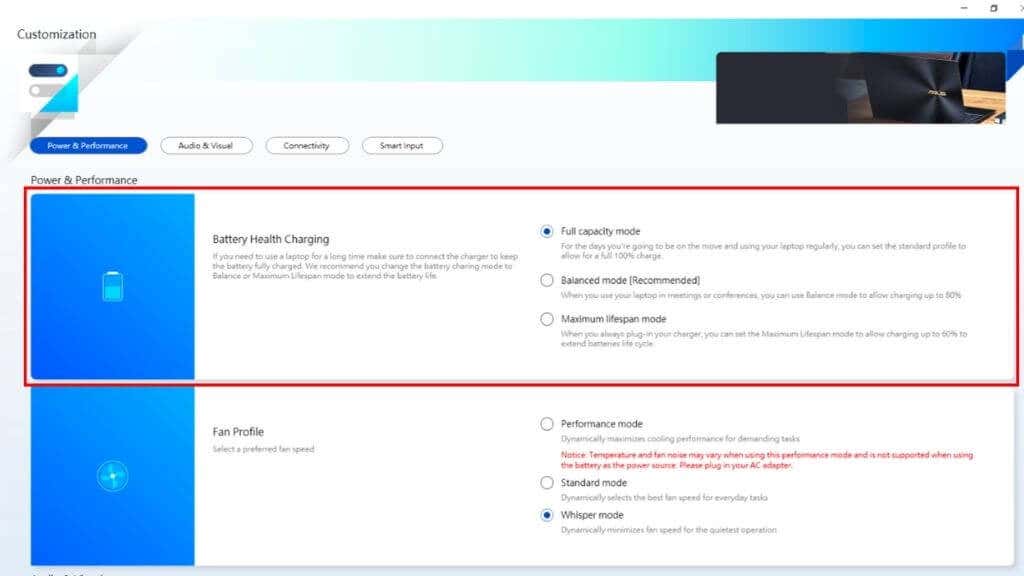
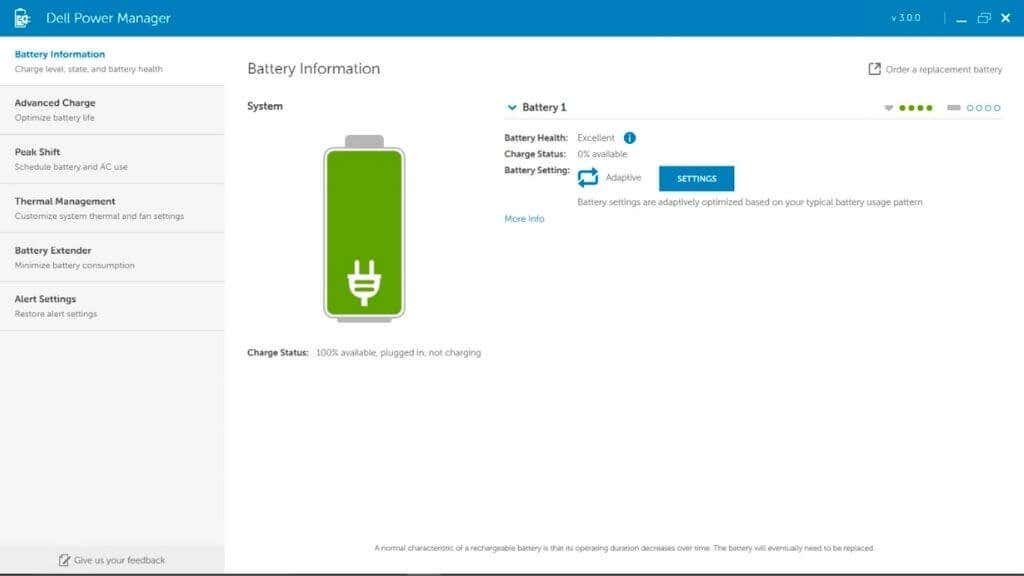
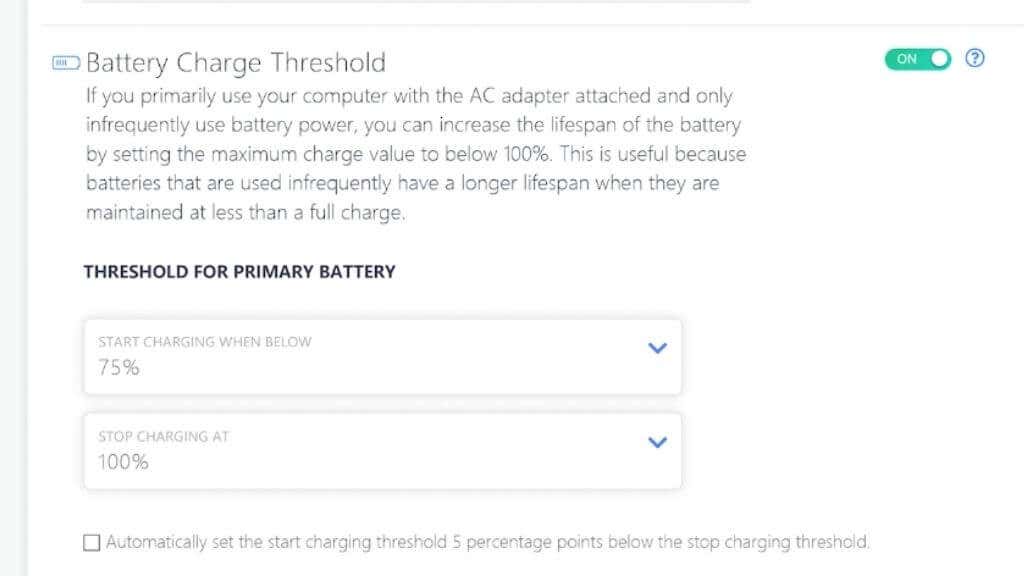
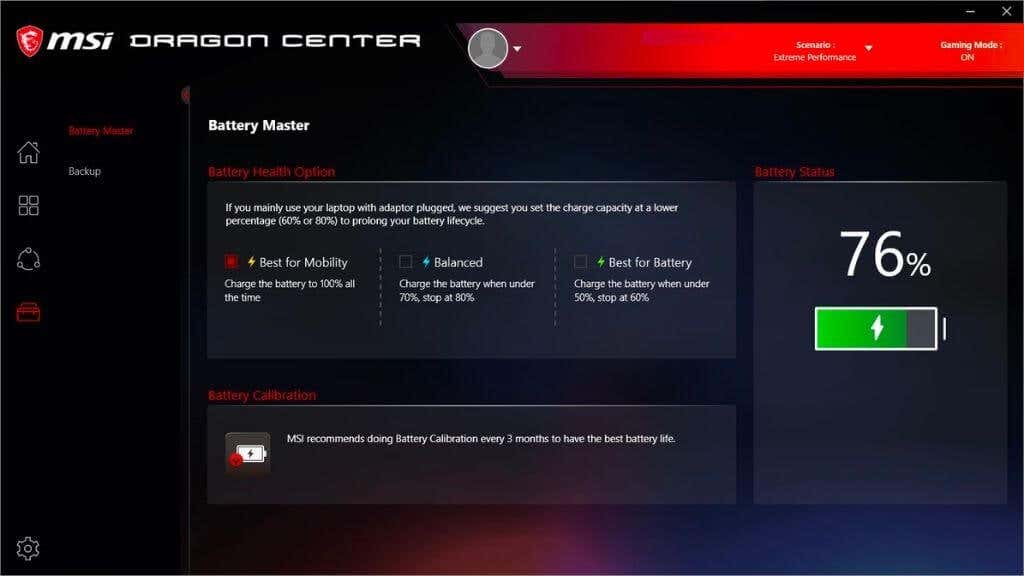

Posting Komentar